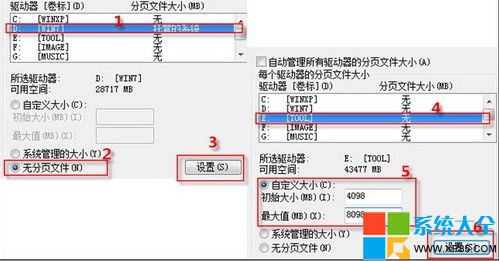工具/原...
Win7虚拟内存怎么设置?虚拟内存怎么设置才最好呢?很多网友都有这个疑问,接下来小编就根据我自己的经验以Win7系统为例,教大家win7虚拟内存怎么设置最好。
工具/原料:
系统版本:windows7系统
品牌型号:戴尔灵越16pro
方法/步骤:
win7虚拟内存:
虚拟内存设置大小一般为物理内存的1.5倍为好,
如果物理内存为2G,应该设置为3G=3072MB,
如果物理内存为4G,应该设置为6G=6144MB,
我的物理内存为1G,应该设置为1.5G=1536MB.
设置步骤:
1.计算机属性右键,在打开的界面中选择“高级系统设置”;

电脑怎么装win7系统
电脑是我们现在生活中必要的一种电子产品,有了电脑之后我们的生活也因此而变得丰富多彩了许多。不仅仅是生活,我们的工作学习也因为电脑的存在而大大提高了效率,所以说电脑可以说是我们改革开放引进的最成功的产品之一。其中支配着电脑使用的要素之一就是电脑系统,windows系统是最早出现的电脑系统。有人问小编win7系统要怎么重装,接下来就让小编来告诉大家装win7系统教程步骤。
2.按下图示设置性能框的设置。

3.切换到高级,点击虚拟存储器上的更改。

4.取消勾选上面为自动管理所有驱动器的页面文件大小复选框,点击定制大小,然后根据您需要设置的虚拟内存大小来设置。

总结:
1.计算机属性右键,在打开的界面中选择“高级系统设置”;
2、切换到高级,点击虚拟存储器上的更改;
4.取消勾选上面为自动管理所有驱动器的页面文件大小复选框,点击定制大小。
以上就是电脑技术教程《win7虚拟内存怎么设置最好教程》的全部内容,由下载火资源网整理发布,关注我们每日分享Win12、win11、win10、win7、Win XP等系统使用技巧!怎样重装系统win7系统
怎样重装系统win7系统?现在装系统的方法很多,包括早期流行的光盘安装WIN7系统、虚拟光驱安装WIN7系统、U盘安装WIN7系统、在硬盘上直接安装WIN7系统等。